Hiç değiştirilemeyeceğini öğrenmek için WordPress kullanıcı adınızı değiştirmeyi denediniz mi? Eğer öyleyseniz, o zaman bu makale tam size göre. Bu yazıda, WordPress kullanıcı adınızı değiştirmek için size üç farklı yöntem göstereceğiz.
Video öğretici
Videoyu beğenmediyseniz veya daha fazla talimata ihtiyacınız varsa, okumaya devam edin.
Yöntem 1: Yeni Bir Kullanıcı Oluşturun ve Eskisini Silin
WordPress kullanıcı adınızı değiştirmenin en kolay yolu, istediğiniz kullanıcı adı ve yönetici kullanıcı rolü ile yeni bir kullanıcı oluşturmaktır. Eski hesapta kullanılandan farklı bir e-posta adresi kullanmanız gerekecek.
Şimdi çıkış yapmanız ve ardından yeni oluşturduğunuz yeni kullanıcı hesabıyla giriş yapmanız gerekir. Kullanıcılar bölümüne gidin ve eski kullanıcı adınızın altındaki Sil bağlantısını tıklayın.
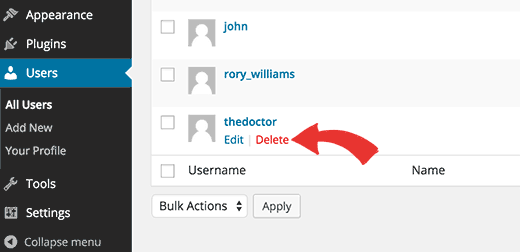
Eski kullanıcınızı silerken, WordPress içeriği ile ne yapmak istediğinizi soracaktır. ‘Tüm içeriği şu şekilde ilişkilendir:’ seçeneğini tıkladığınızdan emin olun ve ardından az önce oluşturduğunuz yeni kullanıcıyı seçin. Eski kullanıcı hesabını silmek için ‘Silmeyi Onayla’ düğmesine tıklayın.
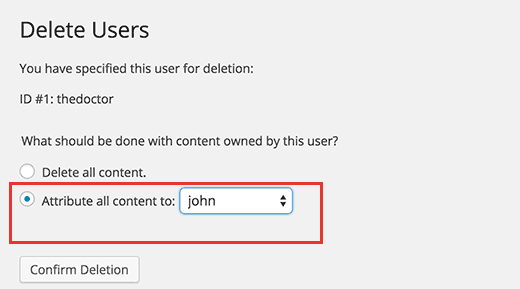
WordPress kullanıcı adınızı başarıyla değiştirdiğiniz tek şey bu. İsterseniz, yeni kullanıcının e-posta adresini eski kullanıcı adıyla ilişkilendirilmiş eski e-posta adresini kullanacak şekilde değiştirebilirsiniz.
Yöntem 2: Bir Eklenti Kullanarak Kullanıcı Adını Değiştirin
WordPress kullanıcı adınızı değiştirmenin başka bir basit yolu bir eklenti kullanmaktır. Her küçük şey için bir eklenti yüklemek istemeyen kullanıcılardan biriyseniz, WordPress kullanıcı adınızı değiştirdikten sonra eklentiyi güvenle silebileceğinizi garanti edelim.
Yapmanız gereken ilk şey, Username Changer eklentisini yüklemek ve etkinleştirmektir. Etkinleştirdikten sonra, Kullanıcılar »Kullanıcı Adı Değiştirici sayfasına gidin.
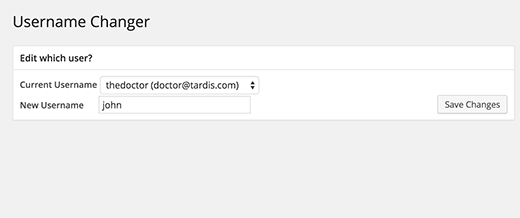
Değiştirmek istediğiniz kullanıcı adını seçin ve ardından yeni kullanıcı adını girin. Değişiklikleri kaydet düğmesine tıklayın ve bitirdiniz.
Yöntem 3: phpMyAdmin Kullanarak WordPress Kullanıcı Adınızı Değiştirin
Bu yöntem, WordPress veritabanınızda doğrudan değişiklikler yapmayı gerektirdiğinden biraz karmaşıktır. Kullanıcılara genellikle WordPress veritabanlarında doğrudan değişiklik yapmalarını önermiyoruz. Ancak bazı durumlarda başka seçeneğiniz olmayabilir. Örneğin, WordPress kullanıcı adınızı ve e-posta adresinizi unuttuysanız, kullanıcı adını değiştirmek için yönetici panosuna erişemezsiniz.
Bu yöntemi kullanarak kullanıcı adınızı bulabilir ve ayrıca değiştirebileceksiniz.
Yapmanız gereken ilk şey cPanel’inize giriş yapmaktır. Veritabanları bölümüne gidin ve phpMyAdmin’e tıklayın.
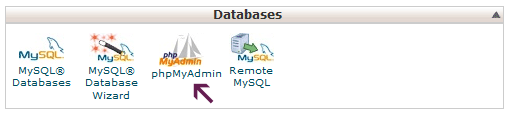
Ardından, blogunuzun barındırıldığı veritabanını seçmeniz gerekir.
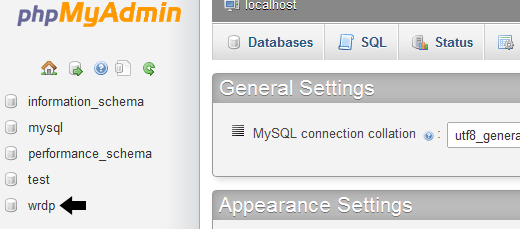
WordPress veritabanı tablolarınızı göreceksiniz. Varsayılan olarak, WordPress veritabanı tabloları, her tablonun adından önce önek olarak wp_ kullanır. Başka bir önek kullanıyor olabilirsiniz.
Sol taraftaki wp_users tablosuna tıklayın. Ardından, düzenlemek istediğiniz kullanıcı adını düzenle’yi tıklayın.
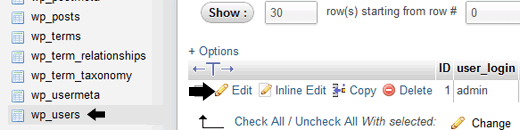
User_login değerini istediğiniz gibi değiştirin. Örneğin ‘admin’i’ bob ‘olarak değiştirebilirsiniz.

Git düğmesine basın ve bitirdiniz.
Hepsi bu, umarız bu makale WordPress kullanıcı adınızı nasıl değiştireceğinizi öğrenmenize yardımcı olmuştur. WordPress yönetici alanından çıktığınızda ne yapmanız gerektiğine dair kılavuzumuza da göz atmak isteyebilirsiniz.
Bu makaleyi beğendiyseniz, lütfen WordPress video eğitimleri için YouTube Kanalımıza abone olun. Bizi Twitter ve Google + ‘ da da bulabilirsiniz.
